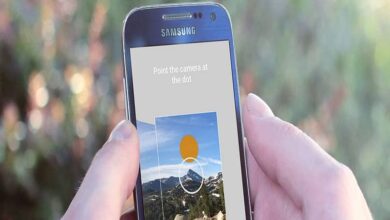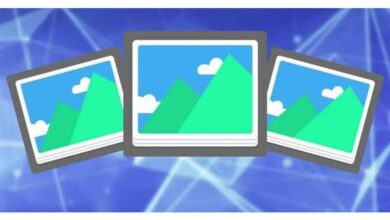Πώς να αλλάξετε τη θέση του φακέλου λήψης από "C drive" σε "D drive"

Μέσω του παρακάτω οδηγού θα σας διδάξουμε πώς να αλλάξετε την τοποθεσία του φακέλου λήψης από "μονάδα δίσκου C" σε "μονάδα δίσκου" . Εκτός από αυτό, μπορεί επίσης να σας ενδιαφέρει τροποποίηση και οργάνωση της λίστας φακέλων του Outlook , σε περίπτωση χρήσης αυτής της εφαρμογής.
Ο φάκελος «Λήψεις» και τι πρέπει να γνωρίζετε πριν τον τροποποιήσετε
Στις τελευταίες εκδόσεις του λειτουργικού συστήματος των Windows, υπάρχει ένας φάκελος "Λήψεις" . Αυτός ο φάκελος, όπως υποδηλώνει το όνομα, είναι ο προορισμός των αρχείων που κατεβάζουμε. Για αυτόν τον λόγο, όλα τα έγγραφα και άλλα στοιχεία που λαμβάνονται με προγράμματα περιήγησης και άλλα προγράμματα συνήθως καταλήγουν εδώ.
Τα ληφθέντα έγγραφα βρίσκονται σε συγκεκριμένο χώρο. Για Windows, ο προεπιλεγμένος φάκελος λήψης ορίζεται στο τοπικός δίσκος C . Ωστόσο, αυτό μπορεί να αλλάξει πολύ εύκολα. Κάτι που θα σας διδάξουμε σε αυτό το σεμινάριο. Είτε έτσι είτε αλλιώς, υπάρχουν μερικά πράγματα που πρέπει να θυμάστε πριν ξεκινήσετε.
Χρησιμοποιήστε έναν σκληρό δίσκο με χώρο
Είναι σημαντικό να χρησιμοποιήσετε έναν σκληρό δίσκο που έχει αρκετό χώρο για τις λήψεις που πρόκειται να πραγματοποιήσετε. Ταυτόχρονα, κατά την τροποποίηση, είναι σημαντικό να έχετε ένα ελάχιστο κατειλημμένος αποθηκευτικός χώρος από τα στοιχεία που υπάρχουν ήδη στο φάκελο λήψεων.
Χρησιμοποιήστε πάντα αποθηκευτικό χώρο
Εκτός από τα παραπάνω, δεν συνιστούμε τη χρήση αφαιρούμενου αποθηκευτικού χώρου, επομένως, εάν σκοπεύετε να αλλάξετε το φάκελο λήψης από "C" σε "D", σημειώστε ότι ο εν λόγω σκληρός δίσκος θα είναι πάντα συνδεδεμένος με τον υπολογιστή .

Από την άλλη πλευρά, εάν είστε χρήστης του OneDrive, είναι χρήσιμο να γνωρίζετε τη μέθοδο αλλάξτε την προεπιλεγμένη θέση του φακέλου OneDrive . Χωρίς άλλη παραλλαγή, ας συνεχίσουμε.
Πώς να αλλάξετε τη θέση του φακέλου λήψης από "C drive" σε "D drive"
Ακολουθώντας τα παρακάτω βήματα, μπορείτε να αλλάξετε το Φάκελος λήψεων Windows στη μονάδα δίσκου "D" ή οποιαδήποτε άλλη μονάδα δίσκου στο σύστημά σας.
Δημιουργήστε το φάκελο στον οποίο θα αποθηκευτούν οι λήψεις
Πριν ξεκινήσετε τη διαδικασία, θα είναι απαραίτητο δημιουργήστε το φάκελο στο στο οποίο θέλετε να αποθηκευτούν οι λήψεις. Για να το κάνετε αυτό, το μόνο που έχετε να κάνετε είναι να μεταβείτε στον σκληρό δίσκο της επιλογής σας (σε αυτήν την περίπτωση "D") και δημιουργήστε το φάκελο "Λήψεις". όπου το θέλετε καλύτερα.
Η προηγούμενη διαδικασία θα είναι απαραίτητη, καθώς εδώ θα αρχίσουν να αποθηκεύονται τα ληφθέντα αρχεία. Σας συνιστούμε να δημιουργήσετε το φάκελο στη ρίζα του σκληρού σας δίσκου, αλλά μπορείτε να το κάνετε οπουδήποτε.
Αλλάξτε τη θέση του φακέλου Λήψεις των Windows
Θα προχωρήσουμε τώρα στο αλλαγή ιστότοπου στις ποιες λήψεις αποθηκεύονται προεπιλογή στα Windows. Επομένως, το πρώτο πράγμα που πρέπει να κάνετε είναι να μεταβείτε στο σημείο όπου βρίσκεται ο αρχικός φάκελος. Μπορείτε να αποκτήσετε πρόσβαση σε αυτό πολύ εύκολα μεταβαίνοντας στην Εξερεύνηση αρχείων και επιλέγοντας "Λήψεις" στη Γρήγορη εκκίνηση.
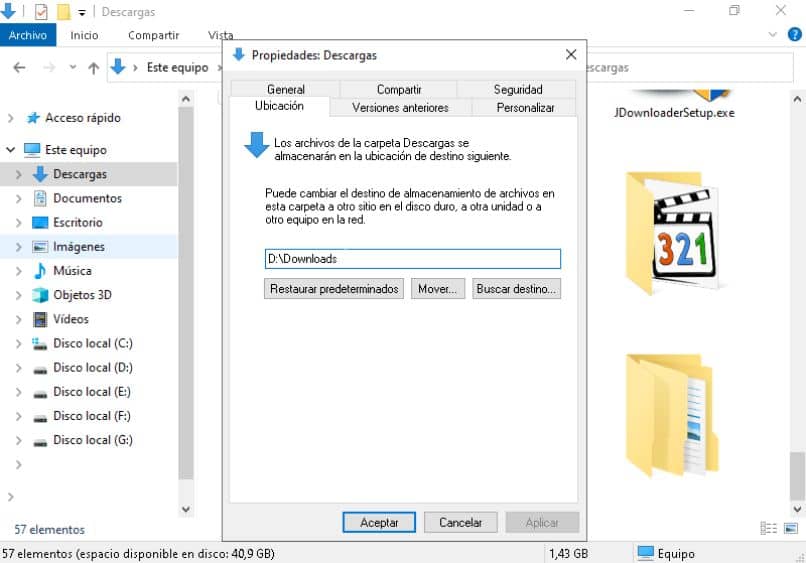
Σε όλες τις περιπτώσεις, σε πιο πρόσφατες εκδόσεις των Windows, βρίσκεται αυτός ο φάκελος "Γ: \ Χρήστες \" ο χρήστης σας "" \ Λήψεις . Μόλις είστε εκεί